Autor:
John Pratt
Data E Krijimit:
11 Shkurt 2021
Datën E Azhurnimit:
26 Qershor 2024
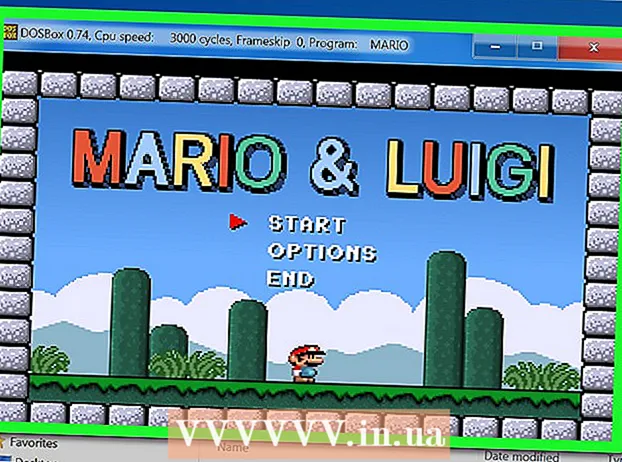
Përmbajtje
- Të shkelësh
- Metoda 1 nga 3: Maksimizo dritaren
- Metoda 2 nga 3: Çaktivizoni drejtuesit tuaj
- Metoda 3 nga 3: Përdorimi i DOSBox
Në Windows XP, shpejt mund të merrni komandën e shpejtë në modalitetin e ekranit të plotë me shtypjen e një butoni. Modaliteti i ekranit të plotë është hequr në Windows Vista, 7 dhe 8. Kjo është për shkak të ndryshimeve që Microsoft ka bërë në drejtuesit grafikë të versioneve më të reja të Windows. Nëse absolutisht dëshironi të ekzekutoni komandën e shpejtë në ekran të plotë, gjithsesi ka disa mënyra për ta bërë këtë.
Të shkelësh
Metoda 1 nga 3: Maksimizo dritaren
 Kuptoni se çfarë po ndodh këtu. Windows Vista prezantoi drejtues të rinj grafikë që lejuan efekte të tilla si desktopi Aero dhe përshpejtim më të mirë të pajisjeve. Një nga pengesat e këtyre drejtuesve të rinj është se ekrani i plotë nuk mbështetet më për programet e konsolës (komanda e shpejtë). Kjo do të thotë që nuk mund të përdorni më komandën e shpejtë në ekran të plotë në Windows Vista, 7, 8 dhe 8.1. Ju mund të përdorni zgjidhjen e mëposhtme për këtë, por nuk është me të vërtetë "me ekran të plotë".
Kuptoni se çfarë po ndodh këtu. Windows Vista prezantoi drejtues të rinj grafikë që lejuan efekte të tilla si desktopi Aero dhe përshpejtim më të mirë të pajisjeve. Një nga pengesat e këtyre drejtuesve të rinj është se ekrani i plotë nuk mbështetet më për programet e konsolës (komanda e shpejtë). Kjo do të thotë që nuk mund të përdorni më komandën e shpejtë në ekran të plotë në Windows Vista, 7, 8 dhe 8.1. Ju mund të përdorni zgjidhjen e mëposhtme për këtë, por nuk është me të vërtetë "me ekran të plotë". - Në Windows 10 ju mund të maksimizoni komandën e shpejtë duke shtypur Alt+↵ Hyni për të shtyrë.
- Ju mund të çaktivizoni drejtuesit e kartave tuaja grafike, por më pas do të humbni temën Aero në Windows dhe rezolucioni i ekranit tuaj do të jetë deri në 800 x 600. Shihni seksionin tjetër për më shumë informacion.
- Nëse ekzekutoni shumë programe DOS dhe dëshironi t'i shikoni ato në modalitetin e ekranit të plotë, mund të punoni edhe me DOSBox. Ky program imiton një mjedis DOS dhe ofron mundësinë për të ekzekutuar programe në ekran të plotë. Shikoni seksionin tjetër për më shumë informacion.
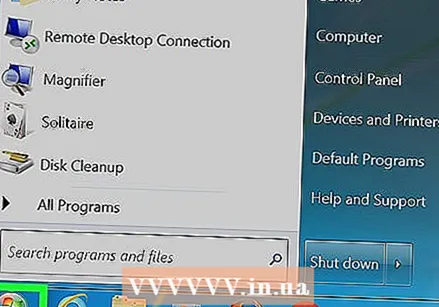 Hapni menunë Start. Duhet të filloni komandën e shpejtë si administrator, gjë që mund ta bëni nga menyja Start.
Hapni menunë Start. Duhet të filloni komandën e shpejtë si administrator, gjë që mund ta bëni nga menyja Start. 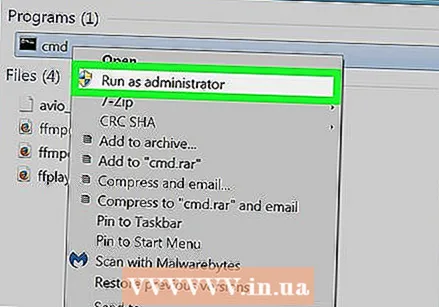 Djathtas-klikoni në "Command Prompt" dhe zgjidhni "Run as administrator". Nëse nuk jeni regjistruar si administrator, do të merrni një mesazh për të futur fjalëkalimin e administratorit.
Djathtas-klikoni në "Command Prompt" dhe zgjidhni "Run as administrator". Nëse nuk jeni regjistruar si administrator, do të merrni një mesazh për të futur fjalëkalimin e administratorit. 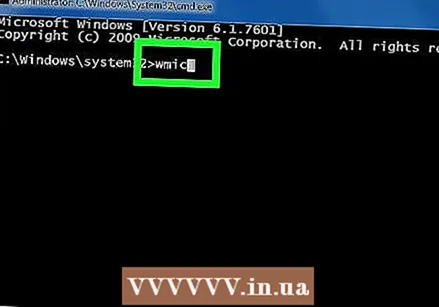 Lloji wmic në komandën e shpejtë dhe shtypni.↵ Hyni. Kjo do të ngarkojë vijën e komandave të instrumentimit të menaxhimit të Windows (WMIC). Mos u shqetësoni për përdorimin e këtij mjeti pasi do ta përdorni vetëm për të ekzekutuar komandën e shpejtë në ekran të plotë me ndonjë hile. Ju do të shihni ndryshimin e shpejtë.
Lloji wmic në komandën e shpejtë dhe shtypni.↵ Hyni. Kjo do të ngarkojë vijën e komandave të instrumentimit të menaxhimit të Windows (WMIC). Mos u shqetësoni për përdorimin e këtij mjeti pasi do ta përdorni vetëm për të ekzekutuar komandën e shpejtë në ekran të plotë me ndonjë hile. Ju do të shihni ndryshimin e shpejtë. 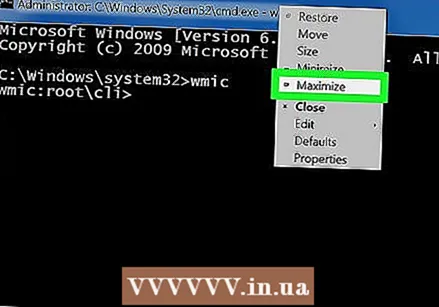 Maksimizoni dritaren sapo të hapet WMIC. Klikoni në butonin Maximize në këndin e sipërm të djathtë të dritares së komandës. I gjithë ekrani tani duhet të merret, por përsëri me kufijtë dhe shiritin e titullit.
Maksimizoni dritaren sapo të hapet WMIC. Klikoni në butonin Maximize në këndin e sipërm të djathtë të dritares së komandës. I gjithë ekrani tani duhet të merret, por përsëri me kufijtë dhe shiritin e titullit. 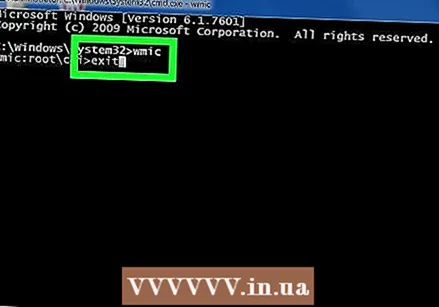 Dilni nga WMIC nga dalje dhe më pas shtypni.↵ Hyni për të shtyrë. Shpejtësia origjinale e komandës rishfaqet. Sidoqoftë, dritarja mbetet e maksimizuar. Tani mund të punoni me komandën e shpejtë në një dritare që zë të gjithë ekranin.
Dilni nga WMIC nga dalje dhe më pas shtypni.↵ Hyni për të shtyrë. Shpejtësia origjinale e komandës rishfaqet. Sidoqoftë, dritarja mbetet e maksimizuar. Tani mund të punoni me komandën e shpejtë në një dritare që zë të gjithë ekranin.  Mbyllni dhe rihapni komandën e shpejtë. Ndryshimet tuaja do të mbeten në fuqi pasi të keni mbyllur komandën e shpejtë (në varësi të versionit tuaj të Windows). Ndryshimet vazhdojnë edhe në versionin e rregullt (jo administrator) të komandës së shpejtë.
Mbyllni dhe rihapni komandën e shpejtë. Ndryshimet tuaja do të mbeten në fuqi pasi të keni mbyllur komandën e shpejtë (në varësi të versionit tuaj të Windows). Ndryshimet vazhdojnë edhe në versionin e rregullt (jo administrator) të komandës së shpejtë.
Metoda 2 nga 3: Çaktivizoni drejtuesit tuaj
 Kuptoni procesin. Microsoft prezantoi një drejtues të ri grafik në Windows Vista, i cili mundësoi efektet Aero. Për shkak të këtij drejtuesi të ri, në Windows Vista, 7, 8 dhe 8.1 mbështetja në ekran të plotë të komandës së shpejtë është e paplotë. Nëse absolutisht dëshironi që komanda e shpejtë të shfaqet në modalitetin e ekranit të plotë, mund ta çaktivizoni këtë drejtues të ri grafiku. Kjo kufizon opsionet e ekranit dhe kufizon shfaqjen në 800x600, por tani ju mund të shihni komandën e shpejtë në ekran të plotë. Nëse dëshironi të ktheheni në pamjen normale, gjithçka që duhet të bëni është të aktivizoni përsëri drejtuesit.
Kuptoni procesin. Microsoft prezantoi një drejtues të ri grafik në Windows Vista, i cili mundësoi efektet Aero. Për shkak të këtij drejtuesi të ri, në Windows Vista, 7, 8 dhe 8.1 mbështetja në ekran të plotë të komandës së shpejtë është e paplotë. Nëse absolutisht dëshironi që komanda e shpejtë të shfaqet në modalitetin e ekranit të plotë, mund ta çaktivizoni këtë drejtues të ri grafiku. Kjo kufizon opsionet e ekranit dhe kufizon shfaqjen në 800x600, por tani ju mund të shihni komandën e shpejtë në ekran të plotë. Nëse dëshironi të ktheheni në pamjen normale, gjithçka që duhet të bëni është të aktivizoni përsëri drejtuesit.  Hapni Panelin e Kontrollit. Mund ta gjeni Panelin e Kontrollit në menunë Start. Në Windows 8.1, klikoni me të djathtën në butonin Start dhe zgjidhni "Control Panel" nga lista.
Hapni Panelin e Kontrollit. Mund ta gjeni Panelin e Kontrollit në menunë Start. Në Windows 8.1, klikoni me të djathtën në butonin Start dhe zgjidhni "Control Panel" nga lista.  Hap menaxherin e pajisjes. Kur pamja e Kategorisë është e hapur, zgjidhni "Hardware and Sound" dhe zgjidhni "Device Manager".
Hap menaxherin e pajisjes. Kur pamja e Kategorisë është e hapur, zgjidhni "Hardware and Sound" dhe zgjidhni "Device Manager".  Zgjero seksionin "Përshtatësit e ekranit". Kjo do t'ju japë një listë të të gjithë adaptorëve të ekranit (kartave video) që janë instaluar. Shumica e përdoruesve do të kenë një ose dy adaptorë të listuar këtu.
Zgjero seksionin "Përshtatësit e ekranit". Kjo do t'ju japë një listë të të gjithë adaptorëve të ekranit (kartave video) që janë instaluar. Shumica e përdoruesve do të kenë një ose dy adaptorë të listuar këtu.  Klikoni me të djathtën në një përshtatës të ekranit dhe zgjidhni "Çaktivizo". Do t'ju kërkohet të konfirmoni që dëshironi të çaktivizoni përshtatësin. Ekrani ndoshta do të fiket për një moment dhe pastaj do të fillojë me një rezolucion më të ulët.
Klikoni me të djathtën në një përshtatës të ekranit dhe zgjidhni "Çaktivizo". Do t'ju kërkohet të konfirmoni që dëshironi të çaktivizoni përshtatësin. Ekrani ndoshta do të fiket për një moment dhe pastaj do të fillojë me një rezolucion më të ulët. - Nëse keni adaptorë të shumtë, duhet ta çaktivizoni përshtatësin kryesor. Nëse nuk e dini cila është, fikini të gjithë.
 Vendosni komandën në ekran të plotë. Hapni komandën e shpejtë dhe shtypni Alt+↵ Hyni për ta maksimizuar atë. Shtypni përsëri këto butona për t'u kthyer. Ju mund të vazhdoni me këtë për sa kohë që drejtuesit janë me aftësi të kufizuara.
Vendosni komandën në ekran të plotë. Hapni komandën e shpejtë dhe shtypni Alt+↵ Hyni për ta maksimizuar atë. Shtypni përsëri këto butona për t'u kthyer. Ju mund të vazhdoni me këtë për sa kohë që drejtuesit janë me aftësi të kufizuara. 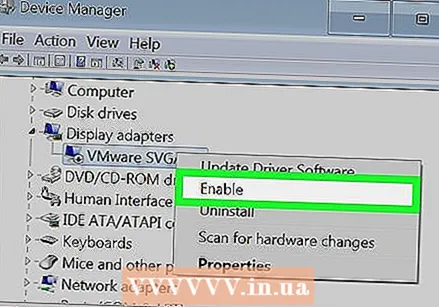 Aktivizoni përsëri drejtuesit. Nëse ju duhen përsëri drejtuesit grafikë, mund t'i aktivizoni shpejt duke përdorur Device Manager. Klikoni me të djathtën në shoferin me aftësi të kufizuara dhe zgjidhni "Aktivizo" për ta aktivizuar përsëri. Ju mund të duhet të rindizni kompjuterin tuaj.
Aktivizoni përsëri drejtuesit. Nëse ju duhen përsëri drejtuesit grafikë, mund t'i aktivizoni shpejt duke përdorur Device Manager. Klikoni me të djathtën në shoferin me aftësi të kufizuara dhe zgjidhni "Aktivizo" për ta aktivizuar përsëri. Ju mund të duhet të rindizni kompjuterin tuaj.
Metoda 3 nga 3: Përdorimi i DOSBox
 Kuptoni këtë proces. DOSBox është një emulator falas MS-DOS që programet tuaja të vjetra DOS mund të ekzekutohen në Windows. Nëse po përdorni programe të vjetra DOS nga komanda e shpejtë dhe dëshironi t'i shfaqni ato në ekran të plotë, DOSBox është mënyra më e lehtë për ta bërë këtë. Kjo është veçanërisht e dobishme për lojërat e vjetra.
Kuptoni këtë proces. DOSBox është një emulator falas MS-DOS që programet tuaja të vjetra DOS mund të ekzekutohen në Windows. Nëse po përdorni programe të vjetra DOS nga komanda e shpejtë dhe dëshironi t'i shfaqni ato në ekran të plotë, DOSBox është mënyra më e lehtë për ta bërë këtë. Kjo është veçanërisht e dobishme për lojërat e vjetra. - Meqenëse DOSBox është i orientuar drejt lojërave, ai ka mbështetje të kufizuar në rrjet dhe shtypje. Në teori, megjithatë, ajo duhet të jetë në gjendje të ekzekutojë çdo program DOS.
 Shkarkoni dhe instaloni DOSBox. Ju mund të shkarkoni instaluesin DOSBox falas nga dosbox.com/wiki/Lirimet. Pas shkarkimit, ekzekutoni instaluesin dhe ndiqni udhëzimet për të instaluar DOSBox.
Shkarkoni dhe instaloni DOSBox. Ju mund të shkarkoni instaluesin DOSBox falas nga dosbox.com/wiki/Lirimet. Pas shkarkimit, ekzekutoni instaluesin dhe ndiqni udhëzimet për të instaluar DOSBox. - Gjatë instalimit, ju zgjidhni një vendndodhje në rrënjën e hard drive tuaj. Për shembull, nëse disku juaj i ngurtë është "C: ", atëherë instaloni DOSBox brenda C: DOSBox.
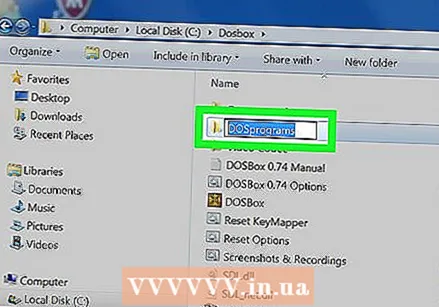 Krijoni një dosje për programet tuaja. DOSBox përdor këtë dosje për të vepruar si një disk "C: ". Vendoseni këtë dosje në të njëjtin vend me dosjen DOSBox. Jepni dosjes një emër të lehtë për tu mbajtur mend dhe të thjeshtë, si p.sh. C: DOSProgramet ose Lojërat C: dos.
Krijoni një dosje për programet tuaja. DOSBox përdor këtë dosje për të vepruar si një disk "C: ". Vendoseni këtë dosje në të njëjtin vend me dosjen DOSBox. Jepni dosjes një emër të lehtë për tu mbajtur mend dhe të thjeshtë, si p.sh. C: DOSProgramet ose Lojërat C: dos. 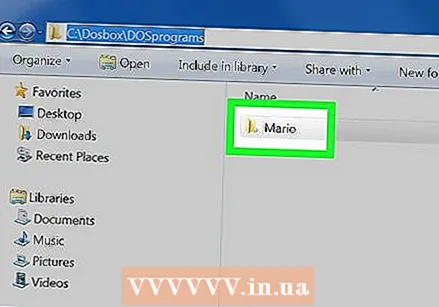 Vendosni programet tuaja të vjetra të dosjeve në këtë dosje. Secili program duhet të jetë në dosjen e vet në dosjen tuaj të programeve dos.
Vendosni programet tuaja të vjetra të dosjeve në këtë dosje. Secili program duhet të jetë në dosjen e vet në dosjen tuaj të programeve dos. 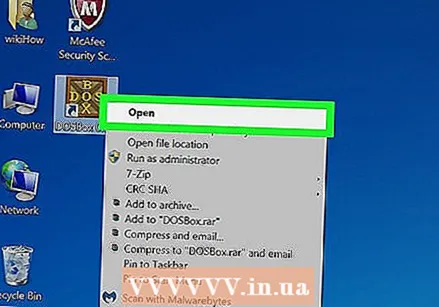 Filloni DOSBox. Komanda e shpejtë e DOSBox do të hapet, por do të duhet të dini disa gjëra para se të filloni ta përdorni.
Filloni DOSBox. Komanda e shpejtë e DOSBox do të hapet, por do të duhet të dini disa gjëra para se të filloni ta përdorni.  Montoni dosjen me programe dos. Lloji MOUNT C C: lojëra dos dhe shtypni ↵ Hyni. Zëvendëso Lojërat C: dos me emrin e dosjes që keni zgjedhur për programet tuaja dos.
Montoni dosjen me programe dos. Lloji MOUNT C C: lojëra dos dhe shtypni ↵ Hyni. Zëvendëso Lojërat C: dos me emrin e dosjes që keni zgjedhur për programet tuaja dos. - Nëse jeni duke ekzekutuar një program nga një CD, shkruani MOUNT D D: -t cdrom për të montuar diskun CD.
 Hapni dosjen e programit që dëshironi të ekzekutoni. Lloji CD emrin e dosjes për të hapur dosjen e programit dos. Zëvendëso emrin e dosjes me emrin e dosjes së programit që dëshironi të ekzekutoni.
Hapni dosjen e programit që dëshironi të ekzekutoni. Lloji CD emrin e dosjes për të hapur dosjen e programit dos. Zëvendëso emrin e dosjes me emrin e dosjes së programit që dëshironi të ekzekutoni.  Filloni programin. Lloji drejtori për një përmbledhje të skedarëve në direktori. Gjeni skedarin EXE dhe shtypni atë në rreshtin e komandës. Shtypni Enter për të filluar programin e dozimit.
Filloni programin. Lloji drejtori për një përmbledhje të skedarëve në direktori. Gjeni skedarin EXE dhe shtypni atë në rreshtin e komandës. Shtypni Enter për të filluar programin e dozimit.  Kaloni në ekran të plotë. Nëse e keni programin në ekzekutim, mund të kaloni në modalitetin e ekranit të plotë duke shtypur Alt+↵ Hyni për të shtyrë.
Kaloni në ekran të plotë. Nëse e keni programin në ekzekutim, mund të kaloni në modalitetin e ekranit të plotë duke shtypur Alt+↵ Hyni për të shtyrë.



